Ноутбук, що я оглядав минулого разу, був тонкий, легкий, стильний і не дуже дорогий. Наступний комп’ютер в моїх руках зовсім протилежний. Він товстий, важкий, брутальний і коштує чимало. Вітайте — Toughbook CF-31, знаменитий броньований ноутбук від Panasonic. Раз уже я протоптав стежку до їх офісу, то треба пробувати все, що є цікавого (а у них в шоурумі стоїть Panaboard, до речі).

Toughbook CF-31 має корпус із сплаву магнію та алюмінію і є повністю захищеним (fully rugged) ноутбуком, що витримує падіння, пил, бруд, вібрацію та струмені води. Він відповідає стандартам IP-65, IEC529 та MIL-STD 810G. Panasonic хвалиться великою кількістю тестів на витривалість, проведених сторонніми організаціями та пресою. Ноутбук не є повністю герметичним і топити його не варто, а все інше можна. Використовується, серед іншого, у військах США та Ізраїлю та американською поліцією. Виробник також бачить його в руках всіляких техніків-інженерів, геологів та інших позаофісних професій. Ви можете знайти рекламні фотографії в бруді, маслі та піску, я ж недовго ним грався, тому в пісок не став закопувати.
Варто зазначити, що Toughbook — це корпоративна лінійка, тому розглядати його в ключі “я за ці гроші куплю ігрового ноута із GTX 1070” не можна: із того, що я оглядав, він значно ближчий до бізнес-комп’ютерів Acer Veriton.
Основні характеристики ноутбука
- Екран: 13,3”, сенсорний, SVGA. Яскравість до 600 кд/м².
- Процесор: Core i5-5300U із підтримкою Intel vPro, можливі варіанти з іншими процесорами.
- Оперативна пам’ять: 4ГБ DDR3, можна поставити до 16ГБ.
- Носії даних: SSD або HDD, оптичний дисковод як опція, SD-кардрідер.
- Порти: VGA, HDMI, COM, 3 x USB 2.0, USB 3.0, окремі аудіовхід та вихід, LAN (опція 2 x LAN), порт док-станції, порт зовнішньої антени, FireWire як опція, 2 x ExpressCard.
- Комунікації: WiFi b/g/n/ac, Bluetooth, Gigabit LAN, можливий GPS та LTE.
- Батарея: 87 Вт*год, 10,65В, 8550мАг. Можливе встановлення другого акумулятора.
- Габарити та маса: 302мм х 292мм х 73,5мм, 3,72 кг.
- Операційна система: Windows 10 Pro з правом даунгрейду до Windows 7 Pro.
Дизайн та ергономіка
Лінійка Toughbook бере свій початок в 1996 році і з тих пір в дизайні мало що змінилося. Екран зі співвідношенням сторін 4:3 і роздільністю 1024х768, не острівна клавіатура та маленький тачпад віддають ноутбуками міленіуму.
Брутальний дизайн починається з кришки дисплею із написом Toughbook. Під нею знаходяться грубі петлі — щось подібне я бачив у ракетному бункері в Побузькому.
Сам дисплей товстіший за більшість сучасних ноутбуків. Коли ноутбук увімкнений, то видно, яким товстим склом він покритий. Зверху над екраном знаходиться защіпка. Відкрити його однією рукою дуже легко, при тому, що хід петель достатньо тугий. Веб-камери немає, хоча в характеристиках на сайті виробника заявлена як опція.

Дисплей сенсорний, резистивний, реагує на натиснення будь якими предметами, тобто можна працювати з ним в грубих рукавицях, але й чутливість відповідна. При веб-браузингу відчувається, що сучасні сайти погано розраховані на ширину екрану в 1024 пікселі, хоча проблем при їх використанні не виникло. Дисплей має дуже велику яскравість — виробник заявляє 600 кд/м², звичайні ноутбуки мають від 250 до 350, тобто реально я працював при яскравості вполовину.
Кути огляду дуже великі і, незважаючи на глянцеве сенсорне покриття, екран дає мало відблисків, тому з ним добре працювати навіть на сонці.
Ноутбук має ручку, що робить його схожим на ядерну валізу (якщо чесно, то я ніколи не бачив її). Всередині неї гніздо для стилуса. Коло ручки вмикач, виконаний у вигляді курка.
По боках та ззаду порти, закриті кришечками із грубого пластику. Зліва також видно ґратку вентиляції. Сам корпус квадратний. Коли я, оглядаючи попередні ноутбуки, писав про те, що їх корпуси не скриплять і не деформуються, то я просто не знав про Toughbook. Тут реально моноліт, що не дивно при такій товщині та матеріалах.

Знизу видно динамік, сервісний люк та ніжки. Напис Made in Japan запевняє нас, що Panasonic не довіряє збирання цієї лінійки китайцям.
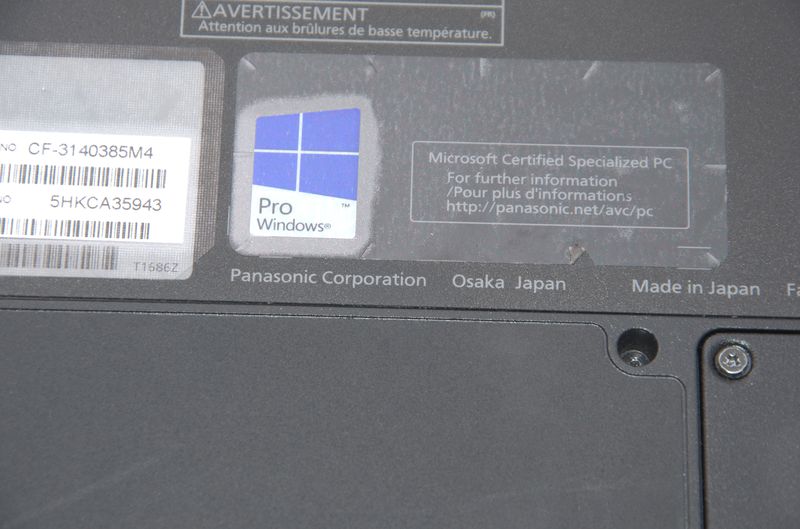
Тачпад маленький і також резистивний, реагує на натиснення чим завгодно. Він не підтримує жести кількома пальцями та має дві гумові апаратні кнопки. Хоча панель не така зручна, як у споживацьких ноутбуках, проте працювати з нею після невеликого звикання таки можна.

Під тачпадом знаходиться велика кількість індикаторів. Кардрідер, живлення, Caps, Num, Scroll, жорсткий диск та медіакишеня. Нижче іще два індикатори заряду батареї та живлення від мережі.

Клавіатура в принципі стандартна, лише трохи менший розмір клавіш і перенесені донизу Del та Ins. Зате справа є ряд із кнопок Home, End, PgUp та PgDn. Відчуваються клавіші як у старих ноутбуках — не дуже добре чутно момент спрацювання. Проте особливих незручностей при використанні клавіатури не було, особливо враховуючи, що комп’ютери Toughbook явно не призначені для графоманії.

Оснащення ноутбука
Усі порти CF-31 прикриті кришечками із грубого пластику. Ліворуч знаходиться велика кришка для медіакишені. В ній місце для оптичного приводу або для додаткової батареї, два гнізда ExpressCard, апаратний вимикач WiFi, якого я не відразу знайшов, та кардрідер.

Під окремою кришкою знаходиться батарея, що легко виймається, підтримується гаряча заміна.
Справа під окремими заглушками порти HDMI, USB, LAN та живлення. Також тут знаходиться не підписане гніздо, схоже що для SIM-карт. Я не знайшов модема серед пристроїв, але як опція у виробника він є.

Під окремою кришкою сховано відсік для системного носія — невелика коробочка, в якій на амортизаційних вставках, як принцеса на перині, знаходиться SATA SSD 2,5” формату. Я чомусь очікував місця для другого диска, але його тут немає.
На задній панелі під невеликою кришкою знаходиться COM-порт, а під великою спільною — VGA, аудіовхід та вихід, гніздо для зовнішньої GPS-антени, два USB і порт для підключення док-станції.
Знизу, коло ручки, присутній вбудований динамік, в самій ручці розташований стилус — це додатковий аксесуар, доступний для замовлення на сайті виробника разом із шнурочком. Toughbook CF-31 випускається і у версії без сенсорного дисплею.

Також знизу знаходиться сервісний люк, через який можна отримати доступ до оперативної пам’яті, для якої є два слоти, та роз’єму М.2. Звертаємо увагу на товщину стінок, укріплення їх металом та наявність амортизаційних підкладок на оперативній пам’яті.
Варто зазначити також величезну кількість гвинтів, видимих на поверхні корпусу — Toughbook дає можливість ремонту за заміни деталей. Найпростіше, що можна зробити — замінити зламану заглушку, що прикриває порти. Я мав бажання взяти участь в акції “Зазирни під кришечку” і зняти всю нижню панель, проте деякі гвинти були занадто туго затягнуті, а міцних професійних викруток я не маю, тому полишив цю ідею. Але, глянувши на інструкції до розбирання попередньої моделі CF-29 на iFixit, видно, що все розбирається досить просто і дивно, чому цей сайт не включив Toughbook у рейтинг — напевне після цього розглядати iPhone не буде сенсу.
Опції та аксесуари
Toughbook CF-31 є корпоративним комп’ютером, а тому має величезну кількість опцій та аксесуарів, доступних для замовлення. Як я уже казав, екран може бути сенсорний, або звичайний. В медіакишеню можна вставити оптичний привід або додаткову батарею. Можливі варіанти із GPS та LTE модулями та додатковий LAN-порт.
Як і комп’ютери Acer Veriton, Tooughbook CF-31 має можливість встановлення Windows 7 шляхом даунгрейду із десятки. Дуже порадувала відсутність великої кількості непотрібного прелоаду, на ноутбуці, окрім драйверів, стояли лише спеціальна панель керування, довідка та специфічний для даного заліза софт. Сподіваюся, Panasonic не продає душу дияволу ставить на серійні зразки McAfee.
На сайті виробника можна знайти величезну кількість додаткових аксесуарів. Серед них додаткові зарядні пристрої для батарей, в тому числі й автомобільні, портативні принтери в асортименті, портативний сканер, настільний та автомобільний доки, оптичний дисковод, зовнішні клавіатури в декількох варіантах, стилус, захисна плівка для дисплея (куди вже далі захищати?), зовнішні 4G роутери в захищеному та звичайному корпусах, сканер штрих-кодів, додатковий кадрдрідер, сумки, ремінці, рюкзаки, серветки для чищення екрану, додаткові модулі оперативної пам’яті та всякі інші дрібниці.
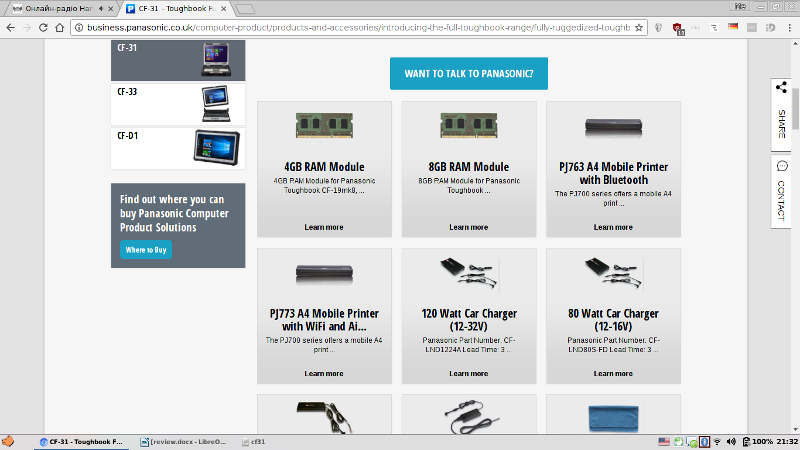
Продуктивність ноутбука
Toughbook CF-31 показав нормальну продуктивність як для комп’ютера із Core i5 та системним SSD-диском.

Cinebench R15 оцінив систему в 259 балів за процесор та 24 fps за графіку. PCMark 8 Home Accelerated показав 2988 балів, Creative Accelerated — 3046.
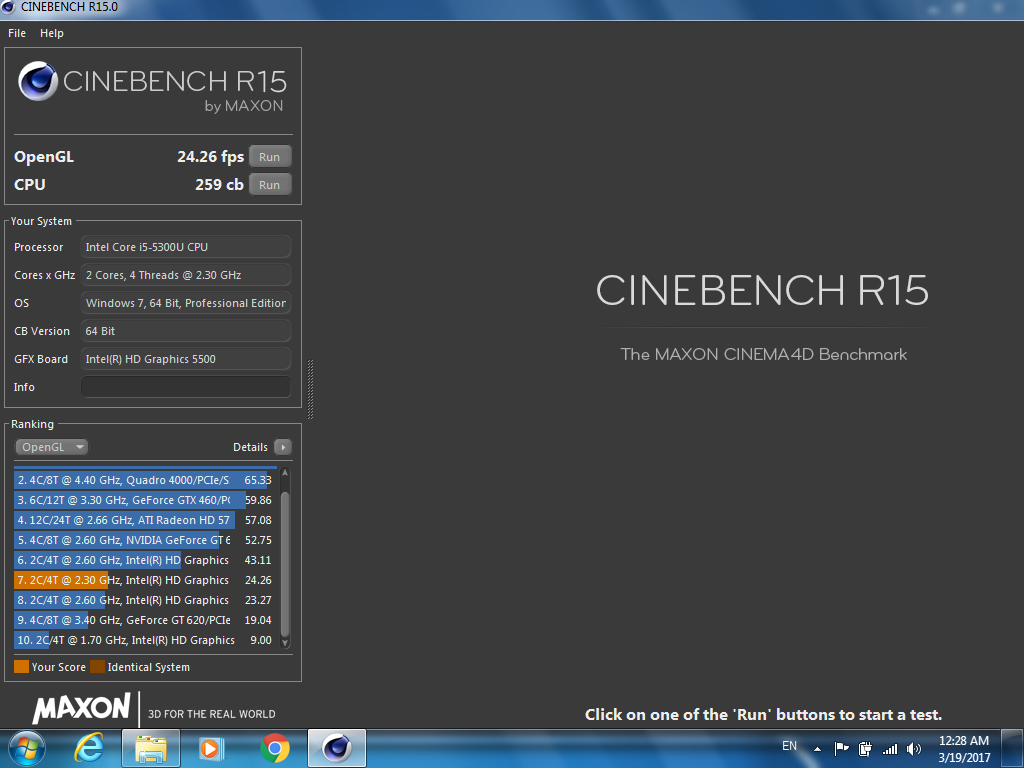
CrystalDiskMark також показав очікувані для доступних SSD результати читання та запису. В цілому, при роботі в Інтернеті та з документами на швидкодію не було ніяких нарікань, робота з ноутбуком комфортна.
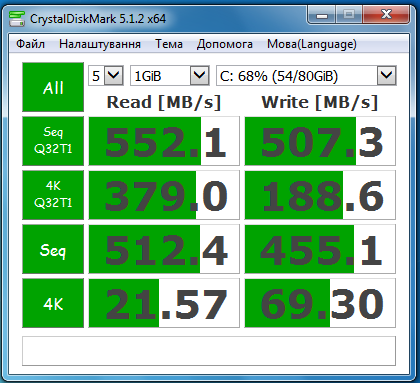
Єдине нарікання було через сильне нагрівання процесора при максимальному завантаженні — чи то в несвіжому семплі підсохла термопаста, чи то в процесорі попереднього покоління значно більше виділення тепла, тому я графіки стрес-тесту тут не публікую.
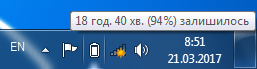
Окремо варто відзначити роботу від акумулятора. Вона тут приблизно вдвічі більш ємна за звичайні ноутбуки і автономна робота у Toughbook CF-31 приблизно вдвічі триваліша. BatteryEater 2.70 під навантаженням показав близько 4 години 18 хвилин, при роботі в офісному режимі при половині яскравості екрану ноутбук пропрацював автономно більш ніж 12 годин — це на одній штатній батареї. Якщо ви не сидите в комп’ютері безвилазно, то на два робочих дня одного заряду може вистачити легко. Скільки CF-31 працюватиме із додатковим акумулятором, навіть не прогнозую. Теоретично, за інформацією виробника, час роботи в такому разі може сягати 27 годин.
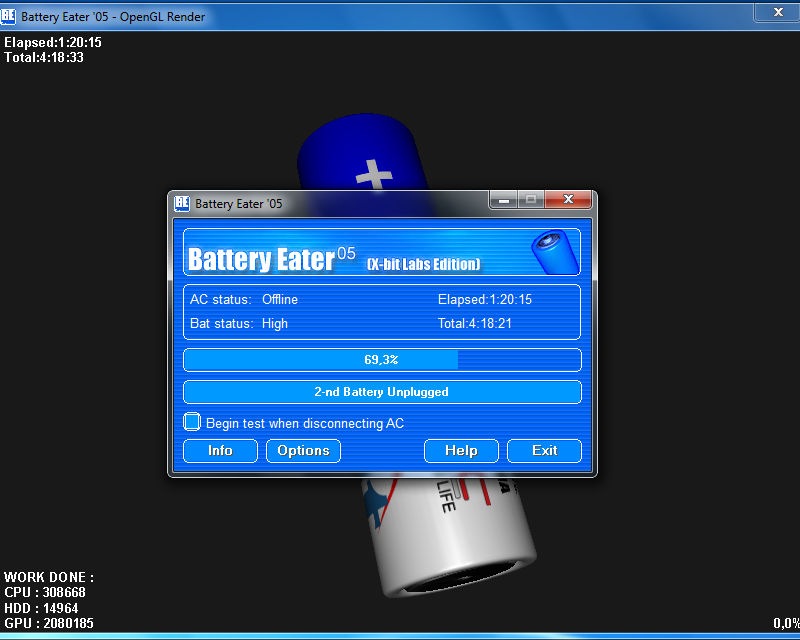
Висновок
Panasonic Toughbook CF-31 дуже специфічний комп’ютер. Це як скафандр, що чудово підходить для виходу у відкритий космос, проте в інших випадках краще його не одягати. Ноутбук розрахований на роботу в несприятливих екстремальних умовах, для чого він має захищений ремонтопридатний корпус, внутрішню амортизацію компонентів, дуже ємну батарею та дуже яскравий екран із великими кутами огляду, що реагує на натиснення будь якими предметами.
Проте використовувати його в нормальних умовах недоцільно, бо він досить коштовний, важкий та товстий і має не саму зручну клавіатуру та тачпад. Хоча, так, броньований дизайн корпусу із ручкою досить ефектний і на роботі всі на нього звертали увагу.

























